കിൻഡിൽ ക്ലൗഡ് റീഡർ എങ്ങനെ PDF-ലേക്ക് പരിവർത്തനം ചെയ്യാം

പ്രധാന സന്ദേശം: "ഡൗൺലോഡ് & പിൻ ബുക്ക്" ഈ വർഷം ആമസോൺ കിൻഡിൽ ക്ലൗഡ് റീഡർ റദ്ദാക്കി, അതായത് കിൻഡിൽ ക്ലൗഡ് റീഡർ ഇപ്പോൾ ഒരു സമ്പൂർണ്ണ ഓൺലൈൻ പ്ലാറ്റ്ഫോമായി മാറുന്നു - ഓഫ്ലൈൻ വായനയ്ക്കായി നിങ്ങൾക്ക് അതിൽ നിന്ന് ഒന്നും ഡൗൺലോഡ് ചെയ്യാൻ കഴിയില്ല.
കിൻഡിൽ ക്ലൗഡ് റീഡർ പരിവർത്തനം ചെയ്യുന്നതിനുള്ള മാർഗം ആമസോൺ തടസ്സപ്പെടുത്തി, എന്നാൽ നിങ്ങൾക്ക് ഇപ്പോഴും എൻക്രിപ്റ്റ് ചെയ്ത കിൻഡിൽ ഇബുക്കുകൾ സാധാരണ PDF ആക്കി (മറ്റ് ഫോർമാറ്റുകൾ) എന്ന അത്ഭുതകരമായ ടൂൾ ഉപയോഗിച്ച് പരിവർത്തനം ചെയ്യാൻ കഴിയും. Epubor Ultimate , ഇത് ഉപയോഗിക്കുന്നതിനെക്കുറിച്ചുള്ള വിശദമായ ലേഖനം ഞങ്ങളുടെ പക്കലുണ്ട് Kindle DRM നീക്കം ചെയ്ത് PDF-ലേക്ക് പരിവർത്തനം ചെയ്യുക .
ആമസോൺ കിൻഡിൽ പുസ്തകങ്ങൾ വായിക്കുന്നതിനും ഡൗൺലോഡ് ചെയ്യുന്നതിനുമായി 2011-ൽ ആമസോൺ അതിൻ്റെ കിൻഡിൽ റീഡറിൻ്റെ വെബ് അധിഷ്ഠിത പതിപ്പ് പുറത്തിറക്കി. അതാണ് കിൻഡിൽ ക്ലൗഡ് റീഡർ, അത് വെബ് ബ്രൗസർ ഉപയോഗിച്ച് ഏത് ഉപകരണത്തിലും നിങ്ങളുടെ കിൻഡിൽ വാങ്ങലുകൾ ഓൺലൈനിലോ ഓഫ്ലൈനായോ വായിക്കാൻ നിങ്ങളെ പ്രാപ്തമാക്കുന്നു. കിൻഡിൽ ക്ലൗഡ് റീഡറിലെ പുസ്തകങ്ങൾ PDF-ലേക്ക് പരിവർത്തനം ചെയ്യാൻ ഞങ്ങൾക്ക് കഴിയുമെങ്കിൽ, കൂടുതൽ ആപ്ലിക്കേഷനുകളിലും റീഡിംഗ് ഉപകരണങ്ങളിലും ഞങ്ങൾ വാങ്ങിയ പുസ്തകങ്ങൾ വായിക്കാൻ കഴിയും.
കിൻഡിൽ ക്ലൗഡ് റീഡർ ഉപയോഗിച്ച് ഡൗൺലോഡ് ചെയ്ത ക്രോം ഓഫ്ലൈൻ പുസ്തകങ്ങൾ എവിടെയാണ് സംഭരിക്കുന്നതെന്ന് കണ്ടെത്താൻ ഞാൻ ശ്രമിച്ചു, സി:\ഉപയോക്താക്കൾ\ഉപയോക്തൃനാമം\AppData\Local\Google\Chrome\User Data\Profile 1\databases\https_read.amazon.com_0 എന്നതിൽ ഞാൻ അവ കണ്ടെത്തി. . അവ ഒരു SQLite ഫയലായി സംഭരിച്ചിരിക്കുന്നു, എന്നാൽ യഥാർത്ഥ ഇബുക്ക് ഫയലുകളല്ല. ഡീക്രിപ്റ്റ് ചെയ്യുന്നതിനും PDF-ലേക്ക് പരിവർത്തനം ചെയ്യുന്നതിനും SQLite ഫയലുകൾ കാലിബർ പോലുള്ള ഒരു പ്രോഗ്രാമിലേക്ക് ഇറക്കുമതി ചെയ്യാൻ കഴിയില്ല. ഈ ജോലി പൂർത്തിയാക്കാൻ നിങ്ങൾക്ക് ഒരു പ്രത്യേക കിൻഡിൽ ക്ലൗഡ് റീഡർ കൺവെർട്ടർ ആവശ്യമാണ്.
കെസിആർ കൺവെർട്ടർ
ഞാൻ കണ്ടെത്തിയതും ഉപയോഗിച്ചതിന് ശേഷം ഞാൻ ഇത് ശുപാർശ ചെയ്യുന്നതുമാണ്. കിൻഡിൽ ക്ലൗഡ് റീഡറിൽ നിന്ന് ഡൗൺലോഡ് ചെയ്ത പുസ്തകങ്ങളെ ഡീക്രിപ്റ്റ് ചെയ്ത EPUB/MOBI/AZW3 ഫയലുകളിലേക്ക് പരിവർത്തനം ചെയ്യാൻ ഇത് ഉപയോഗിക്കുന്നു. PDF ഉൾപ്പെടുത്തിയിട്ടില്ല, എന്നാൽ പരിരക്ഷിത കിൻഡിൽ ക്ലൗഡ് റീഡർ പുസ്തകങ്ങൾ DRM-രഹിത ഫയലുകളിലേക്ക് പരിവർത്തനം ചെയ്ത ശേഷം, ഫയൽ PDF-ലേക്ക് പരിവർത്തനം ചെയ്യുന്നത് ബുദ്ധിമുട്ടുള്ള കാര്യമല്ല. കെസിആർ കൺവെർട്ടറിൻ്റെ സൗജന്യ ട്രയൽ നിങ്ങൾക്ക് ഡൗൺലോഡ് ചെയ്യാം. കിൻഡിൽ ക്ലൗഡ് റീഡർ എങ്ങനെ പിഡിഎഫിലേക്ക് മാറ്റാം എന്നതിനെക്കുറിച്ചാണ് നമ്മൾ സംസാരിക്കാൻ പോകുന്നത്.
സൗജന്യ ഡൗൺലോഡ്
സൗജന്യ ഡൗൺലോഡ്
[വിശദമായ ഗൈഡ്] കിൻഡിൽ ക്ലൗഡ് റീഡറിനെ Windows/Mac-ൽ PDF-ലേക്ക് പരിവർത്തനം ചെയ്യുക
ഘട്ടം 1. കിൻഡിൽ ക്ലൗഡ് റീഡർ ക്രോം എക്സ്റ്റൻഷൻ ഇൻസ്റ്റാൾ ചെയ്യുക
Google Chrome-ൽ Kindle Cloud Reader-ലേക്ക് പോകുക. ക്രോം വഴി ഡൗൺലോഡ് ചെയ്ത പുസ്തകങ്ങളെ മാത്രമേ കൺവെർട്ടർ പിന്തുണയ്ക്കുന്നുള്ളു എന്നതിനാൽ അത് Chrome ആയിരിക്കണം.
ചില രാജ്യങ്ങളിലെ കിൻഡിൽ ക്ലൗഡ് റീഡറിൻ്റെ ഡൊമെയ്ൻ നാമം ഇപ്രകാരമാണ്.
- കിൻഡിൽ ക്ലൗഡ് റീഡർ: read.amazon.com
- കിൻഡിൽ ക്ലൗഡ് റീഡർ JP: read.amazon.co.jp
- കിൻഡിൽ ക്ലൗഡ് റീഡർ യുകെ: read.amazon.co.uk
- കിൻഡിൽ ക്ലൗഡ് റീഡർ കാനഡ: read.amazon.ca
- കിൻഡിൽ ക്ലൗഡ് റീഡർ ഇന്ത്യ: read.amazon.in
നിങ്ങളുടെ ആമസോൺ അക്കൗണ്ട് ഉപയോഗിച്ച് കിൻഡിൽ ക്ലൗഡ് റീഡറിലേക്ക് ലോഗിൻ ചെയ്ത ശേഷം, ഓഫ്ലൈൻ വായനയ്ക്കായി കിൻഡിൽ ക്ലൗഡ് റീഡർ സജ്ജീകരിക്കാൻ വെബ് പേജ് നിങ്ങളെ ഓർമ്മിപ്പിക്കും. ഈ സമയത്ത്, നിങ്ങൾ ഇൻസ്റ്റാൾ ചെയ്യേണ്ടതുണ്ട് കിൻഡിൽ ക്ലൗഡ് റീഡർ ക്രോം വിപുലീകരണം തുടർന്ന് വെബ് പേജ് പുതുക്കുക.

കിൻഡിൽ ക്ലൗഡ് റീഡറിനായി നിങ്ങൾ Chrome പ്ലഗിൻ ഇൻസ്റ്റാൾ ചെയ്തിട്ടില്ലെങ്കിൽ, "ഓഫ്ലൈൻ പ്രവർത്തനക്ഷമമാക്കുക" ക്ലിക്ക് ചെയ്യുന്നത് ഉപയോഗശൂന്യമാണ്. ഗൂഗിൾ ക്രോമിൻ്റെ ഏറ്റവും പുതിയ പതിപ്പ് ഉപയോഗിക്കാൻ ഞാൻ ശ്രമിച്ചെങ്കിലും ഫലമുണ്ടായില്ല.

ഘട്ടം 2. കിൻഡിൽ ക്ലൗഡ് റീഡറിൽ പുസ്തകങ്ങൾ ഡൗൺലോഡ് ചെയ്ത് പിൻ ചെയ്യുക
കിൻഡിൽ ക്ലൗഡ് റീഡറിനായുള്ള Chrome വിപുലീകരണം ഇതിനകം ഇൻസ്റ്റാൾ ചെയ്ത ശേഷം, പുസ്തകങ്ങൾ ഡൗൺലോഡ് ചെയ്യാനും പിൻ ചെയ്യാനും Kindle Cloud Reader ഉപയോക്താക്കളെ അനുവദിക്കുന്നു. നിങ്ങളുടെ കഴ്സർ പുസ്തക കവറിലേക്ക് നീക്കുക, അതിൽ വലത്-ക്ലിക്കുചെയ്ത് "ബുക്ക് ഡൗൺലോഡ് & പിൻ ചെയ്യുക" തിരഞ്ഞെടുക്കുക.

പുസ്തകം ഡൗൺലോഡ് ചെയ്ത് പിൻ ചെയ്യുന്നു. നിങ്ങളുടെ ഡൗൺലോഡ് ചെയ്ത പുസ്തകം “ഡൗൺലോഡ് ചെയ്തത്” എന്നതിൽ പ്രദർശിപ്പിക്കും.

ഘട്ടം 3. പുസ്തകങ്ങൾ ഡീക്രിപ്റ്റ് ചെയ്യാൻ കിൻഡിൽ ക്ലൗഡ് റീഡർ കൺവെർട്ടർ സമാരംഭിക്കുക
നിങ്ങളുടെ പിസിയിലോ മാക്കിലോ കെസിആർ കൺവെർട്ടർ സമാരംഭിക്കുക. കിൻഡിൽ ക്ലൗഡ് റീഡറിൽ നിങ്ങൾ ഡൗൺലോഡ് ചെയ്ത പുസ്തകങ്ങൾ ഈ പ്രോഗ്രാമിലേക്ക് സ്വയമേവ സമന്വയിപ്പിക്കപ്പെടും. ആവശ്യമുള്ള പുസ്തകങ്ങൾ പരിശോധിക്കുക, തുടർന്ന് നിങ്ങൾക്ക് "EPUB-ലേക്ക് പരിവർത്തനം ചെയ്യുക" എന്നതിൽ ക്ലിക്ക് ചെയ്യുക അല്ലെങ്കിൽ മറ്റൊരു ഔട്ട്പുട്ട് ഫോർമാറ്റ് തിരഞ്ഞെടുക്കുക. ഫോൾഡർ ഐക്കണിൽ ക്ലിക്കുചെയ്യുന്നതിലൂടെ പരിവർത്തനം ചെയ്ത പുസ്തകങ്ങളുടെ സ്ഥാനം എളുപ്പത്തിൽ കണ്ടെത്താനാകും.

ഘട്ടം 4. DRM-രഹിത കിൻഡിൽ ബുക്കുകൾ PDF ഫോർമാറ്റിലേക്ക് പരിവർത്തനം ചെയ്യുക
പല വായന സോഫ്റ്റ്വെയറുകളും EPUB/MOBI/AZW3 ഫയലുകൾ നേരിട്ട് തുറക്കാൻ കഴിയും. എന്നാൽ നിങ്ങൾക്ക് PDF-ലേക്ക് പരിവർത്തനം ചെയ്യണമെങ്കിൽ, അത് ലളിതമാണ്. കാലിബർ പോലുള്ള ഒരു സൗജന്യ ടൂൾ നിങ്ങൾക്ക് തിരഞ്ഞെടുക്കാം.
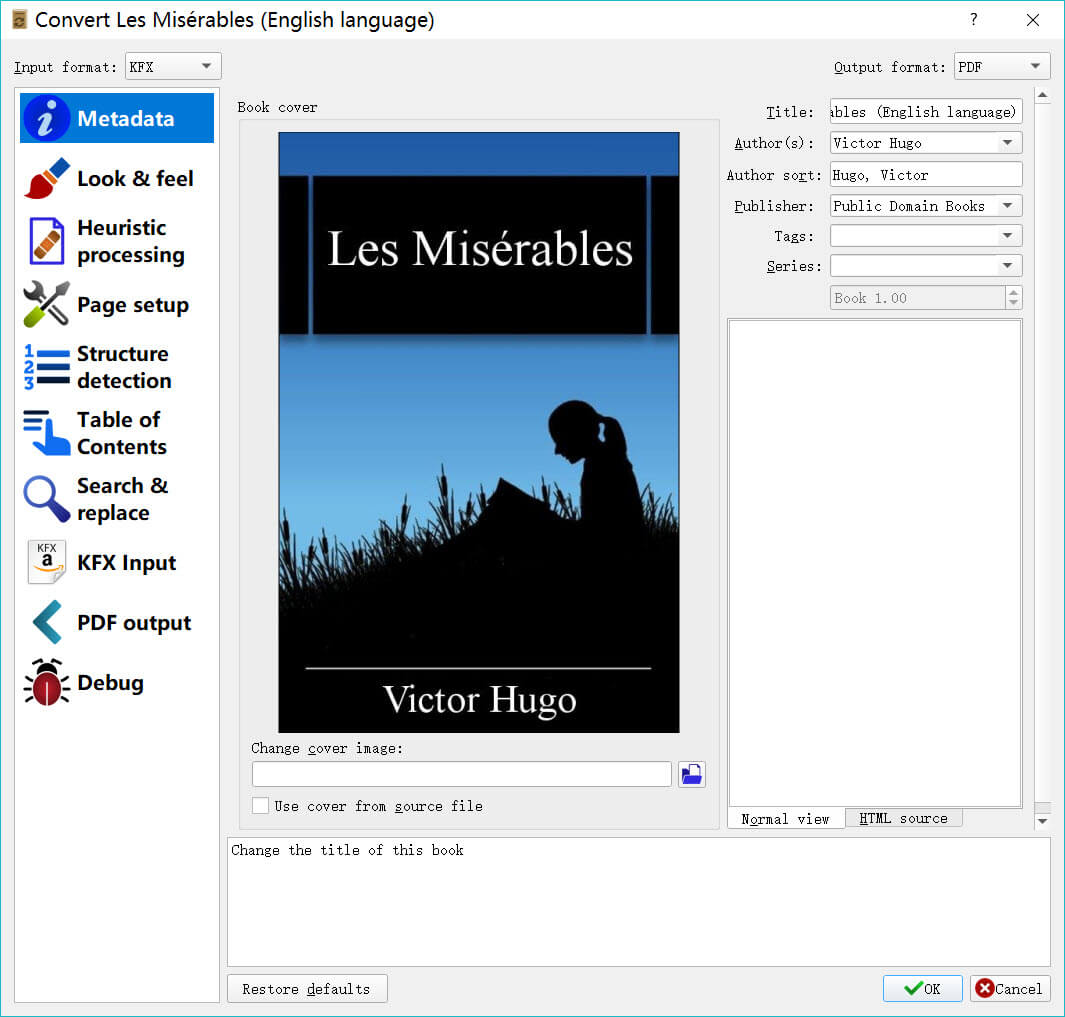
കെസിആർ കൺവെർട്ടർ
കിൻഡിൽ ക്ലൗഡ് റീഡർ പുസ്തകങ്ങളെ ഡിആർഎം രഹിത ഫയലുകളിലേക്ക് പരിവർത്തനം ചെയ്യാൻ കഴിയുന്ന ഒരേയൊരു സോഫ്റ്റ്വെയർ ഇതാണ്. സൗജന്യ ട്രയൽ പതിപ്പ് മൂന്ന് പുസ്തകങ്ങൾ പരിവർത്തനം ചെയ്യാൻ നിങ്ങളെ അനുവദിക്കുന്നു. നിങ്ങൾക്ക് ഇത് ഡൗൺലോഡ് ചെയ്ത് ശ്രമിക്കാവുന്നതാണ്.
സൗജന്യ ഡൗൺലോഡ്
സൗജന്യ ഡൗൺലോഡ്


